怎么用U盤重裝筆記本win10系統?其實很多人都不明白如何用U盤重裝系統,一直私信問小編到底應該如何操作。今天小編就為大家分享一篇筆記本U盤重裝win10系統的詳細教程,希望可以幫助到大家。

步驟一:U盤重裝win10系統的前期準備
1.下載韓博士裝機大師軟件

2.制作韓博士U盤啟動盤
3.在韓博士裝機大師工具中查詢筆記本型號U盤啟動快捷鍵(點擊鏈接查看詳細機型)
步驟二:U盤重裝win10系統圖文操作
第一步
插入U盤,開機或重啟電腦,在電腦出現開機畫面時,不斷按下U盤啟動快捷鍵,設置U盤啟動進入韓博士主菜單頁面,選擇【1】選項,回車確認。

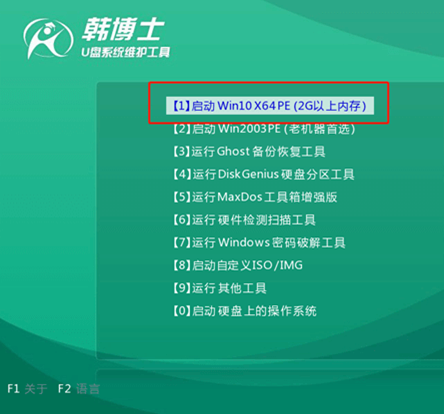
第二步
成功進入PE系統后,選擇U盤中的win10系統文件進行“安裝”系統。
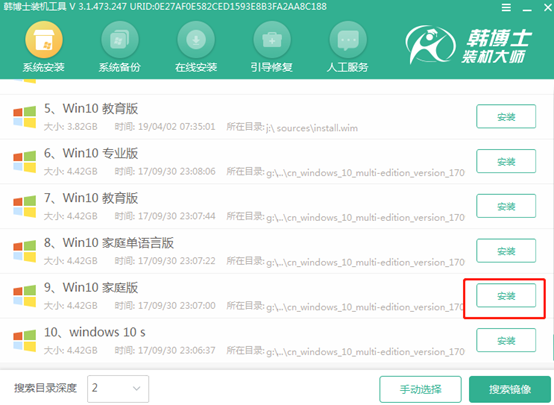
第三步
選擇好安裝位置后,點擊“開始安裝”系統,韓博士進入安裝系統狀態,全程無需手動操作。
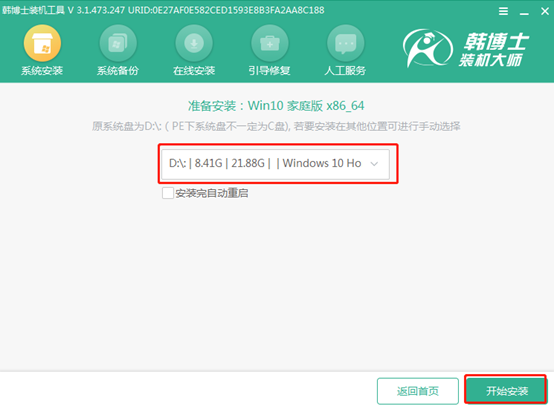
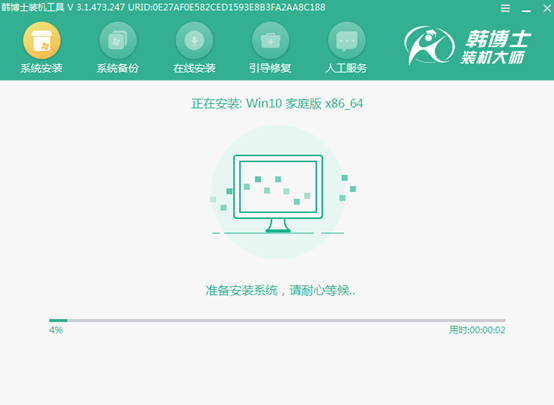
第五步
安裝完成,拔掉U盤,點擊“立即重啟”,電腦會進入系統部署安裝階段,期間會多次重啟電腦,無需理會,等待部署完成,進入win10桌面即系統重裝完成。
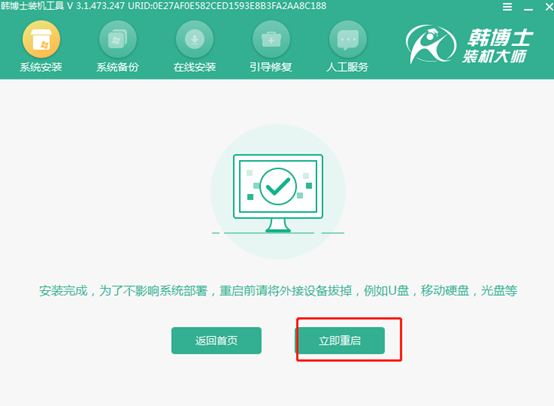

以上就是本次小編為大家帶來的win10筆記本U盤重裝系統教程,記得一定要備份好U盤中的重要文件才可以進行制作U盤啟動盤,以免數據丟失。

